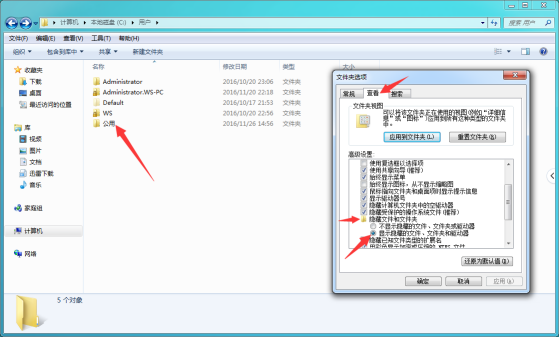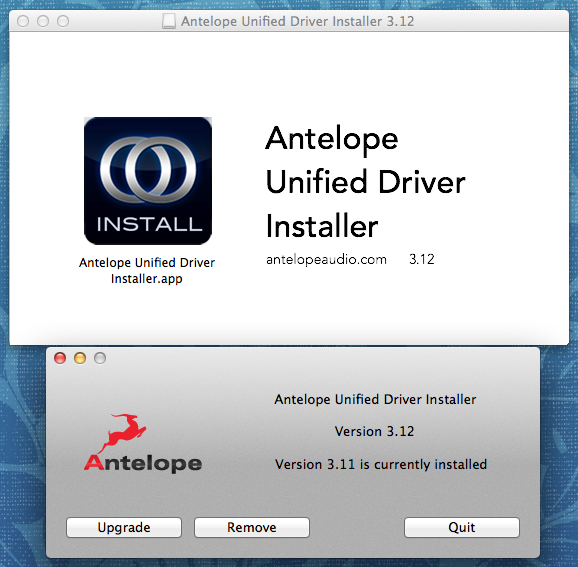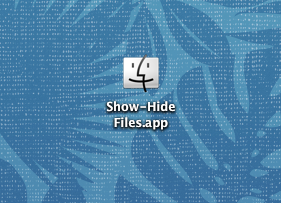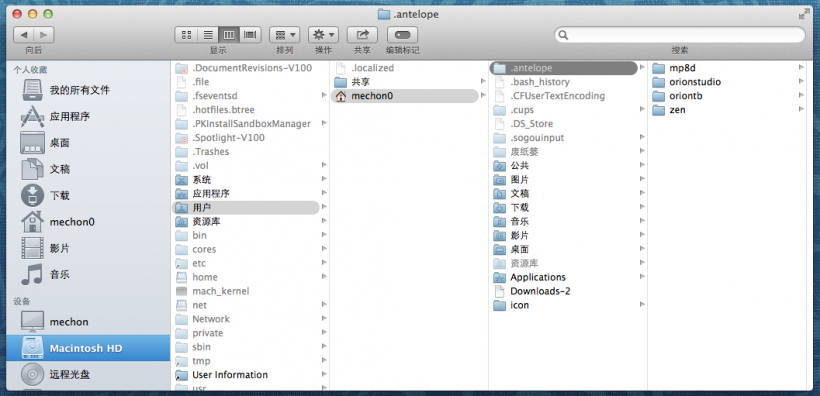Antelope 产品配套软件以及固件升级问题解析
很多人在安装或者更新Antelope产品软件和固件的时候出现一些大大小小的问题,在这篇文章中,问题会得到详细的解答和给出相应的解决方案。(本人手打而成,偶尔可能有崔别字,请大家见谅,希望大家看完帖子能解决大家的使用问题,谢谢大家~)
一、羚羊设备到手后,如何下载羚羊设备所用的软件?
首先羚羊的设备的软件一般来说分为驱动(Drivers)和控制界面(Launchers),在羚羊官网下的各个产品介绍页面里的Downloads栏目里去下载,驱动和控制界面都分Windows和Mac之分,下载前要看好自己用的操作系统和系统版本。
二、羚羊设备的驱动和控制界面如何安装?
首先需要安装设备驱动程序,双击,下一步下一步,默认安装就可以,安装好之后重新启动电脑,以便完成安装。
重启之后,连接羚羊设备识别后,将继续安装控制界面软件,若识别不正常,请看下述驱动数字证书解析(见问题五)。
然后是安装控制界面软件,控制界面软件在Mac里面不需要安装,直接解压运行下载后的文件就可以。在Windows下,双击,同样是需要下一步下一步,默认安装,安装好之后,桌面上会自动出现羚羊产品的控制界面图标。三、如何去下载更新控制界面的内部文件?
羚羊产品控制界面的内部文件都是连接网络自动进行更新,所以说不用手动进行更新。更新的速度和个人的网络速度有关。在这里需要说一下,因为羚羊是在国外服务器进行控制界面的下载更新,下载速度的问题,取决于网络的运营商,在联通的网络连接下,下载速度会比较正常,下载进度读条也会比较正常,但是使用电信运营商的用户,普遍下载速度缓慢,而下载进度读条也会比较缓慢,需要慢慢等待更新的完成(建议选择联通网络下载羚羊软件)。
四、羚羊新用户如何进行开机后的固件(Firmware)更新?
在控制界面安装更新成功后,新买的羚羊设备,或者刚刚更新完控制界面的用户,有可能会让您更新固件,因为此时的羚羊设备内部固件和更新后的控制界面版本不匹配,会弹出让您升级固件,此时您需要升级固件,保证羚羊设备的正常功能使用。点击Firmware Update的按键,过几秒会弹出固件更新升级的窗口,在稍等片刻,在上方的选择框会刷新出来最新的固件版本号,此时点击右下角的Update,进行固件更新升级。
升级需要先下载最新的固件版本,当然下载速度依然和您的软件有关,在这里就不强调了,下载完成会提示您Download Success,然后会自动进行固件升级,此时不可以拔掉电源线和电脑的连接线(USB线或者雷电线),更新需要4步,一般来说需要15-20分钟固件更新完成,请耐心等待。在固件升级窗口出现SUCCESS和REBOOT的字样的时候,说明升级固件成功,此时关闭固件升级窗口,保持和电脑的连接线不动,直接拔掉电源线,10秒后在插上电源线,重新启动声卡,固件升级完成。若出现Failed的字样,则升级过程不正常,升级失败,请看下述强制刷新升级固件方法(见问题七)。
五、若系统提示驱动需要认证数字签名,应如何解决?
羚羊设备的驱动程序使用了SHA256的加密认证,老的版本的windows 7系统不支持SHA-2的加密系统,所以有可能会出现识别不到驱动的情况。微软发布了一个具有SHA-2的安全更新包,解决了这个问题。这个更新只是对于Windows 7的用户,Windows 7版本以上的用户都支持SHA256加密系统。更新包可以通过国内经销商处来获取。
六、如何手动选择和刷新固件版本?
在控制面板的右上角,有一个问号,点开问号会出现一个新窗口,在敞口里面写着羚羊设备的设备号,驱动版本,控制界面版本,固件版本等等,在最底下有一个Firmware Update,点击这个按钮,就会出现固件升级窗口,可以手动刷新固件版本。把中间的Newer versions only的对勾去掉,可以自由选择固件版本,进行刷新(建议选择最新的)。固件升级的方法相同(见问题四)。
七、固件升级不正常,应如何解决?
固件升级不正常的原因一般来说就是网络下载新的固件版本不正常导致的,一般来说,重启声卡重新升级固件就可以解决。如果不能正常升级固件,就需要我们去强制刷新羚羊设备内部固件。强制刷新固件的方法是:保持羚羊设备和电脑的连接线不动(USB线或者雷电线),打开羚羊设备控制界面,然后拔掉羚羊设备的电源线,然后按住羚羊设备的电源键不放(有的设备是羚羊键),插上电源线,设备会进入GOLDEN BOOT模式,稍等片刻,这时羚羊控制界面会自动弹出固件升级窗口,此时就可以重复固件升级步骤,进行固件升级,固件升级的方法相同(见问题四)。
八、打开控制界面闪退,或者更新控制界面下载读条不动,应如何解决?
上述的两个问题,可能您会发现我重新开启或者卸载重新安装也无济于事,因为这两个问题都是由于下载羚羊设备控制界面不正常导致的,而且下载的控制界面更新文件存储在了电脑的一个隐藏文件夹里面,卸载的时候并删除不掉这个文件夹,因此卸载并重新安装也不正常。处理这个问题首先需要解决网络问题,请您最好更换更佳的网络环境(比如联通网络),当然不更换也可以,只不过羚羊设备的下载更新比较频繁,有时您需要等待一些时间。其次需要删除掉控制界面自动下载下来的那些隐藏文件。
Windows用户解决步骤如下:
1、卸载掉驱动程序和控制界面
2、在 我的电脑 -> 菜单栏 -> 工具 -> 文件夹选项 -> 查看 这这个窗口里,需要把隐藏文件和文件夹这个选项,选择成 显示隐藏的文件、文件夹和驱动器 这个选项,然后点应用,再点确定。
3、然后去 C:Users 这个路径里找到“公用”文件夹,里面有个 .AntelopeAudio 的文件夹,请删除掉他,然后清空回收站。当然,有一些老的羚羊设备,在自己用户名的文件夹里面有羚羊其他的文件夹(比如 .antelope 等),也要删除掉,总之,C:Users 这个路径下的所有文件夹,以及它的子文件夹,所有关于Antelope字样的文件及文件夹,全部删除掉。
4、重新安装羚羊设备驱动程序和控制界面软件(见问题二和问题三)
Mac用户解决步骤如下:
1、卸载掉驱动程序(最好是用驱动程序中的卸载选项卸载)
2、删除掉之前的控制界面
3、使用显示隐藏文件脚本,使隐藏文件夹可见(隐藏脚本程序向经销商处获取)
4、去系统共享文件夹,找到 .AntelopeAudio 的文件夹,请删除掉他,然后清空废纸篓。当然,有一些老的羚羊设备,在这个文件夹里面有羚羊其他的文件夹(比如 .antelope 等),也要删除掉,总之,共享文件夹下的所有文件夹,以及它的子文件夹,所有关于Antelope字样的文件及文件夹,全部删除掉。
5、重新安装羚羊设备驱动程序和控制界面软件(见问题二和问题三)
九、羚羊设备控制界面识别不到设备序列号,应如何解决?
羚羊设备控制界面识别不到设备序列号,首先确定是否为驱动不识别导致的,如果是驱动识别不正常,请参见问题五方法,解决驱动数字签名问题。
若系统识别羚羊设备正常,但是控制界面依然识别不到羚羊设备,说明羚羊控制界面下载更新异常,请参见问题九的方法,解决控制界面异常问题,建议更换网络环境解决根本问题。
转载文章请注明出自 Midifan.com